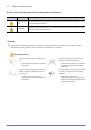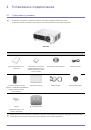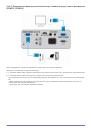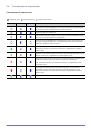SP-M200 SP-M220 SP-M250 SP-M270 SP-M300
ЖК
-
проектор
Руководство
пользователя
Цвет
и
внешний
вид
устройства
могут
отличаться
от
изображений
в
настоящем
руководстве
.
Технические
характеристики
могут
изменяться
без
предварительного
уведомления
с
целью
усовершенствования
.